Cara Mengatur Sensitivitas Mouse Windows 10, 11, 7
 |
| Cara Mengatur Sensitivitas Mouse Windows |
Cara Mengatur Sensitivitas Mouse – Selamat datang di artikel kami tentang cara mengatur sensitivitas mouse. Mouse adalah salah satu perangkat input yang paling sering kita gunakan saat bekerja atau bermain game di komputer. Namun, terkadang kita merasa bahwa mouse yang kita gunakan terlalu cepat atau terlalu lambat, terutama saat menggunakannya untuk bermain game yang memerlukan tingkat kepekaan yang tinggi.
Jika Kalian mengalami masalah dengan cara mengatur sensitivitas mouse di laptop maupun komputer kamu, jangan khawatir karena ada beberapa cara yang dapat Kalian lakukan untuk mengatur sensitivitas mouse windows 10, windows 11 maupun windows 7 sesuai kebutuhan Kalian. Mari kita bahas lebih lanjut tentang cara mengatur sensitivitas mouse windows di komputer kalian.
Cara Mengatur Sensitivitas Mouse Windows 10
Cara cara mengatur sensitivitas mouse windows 10 sangatlah gampang, silahkan disimak tutorial berikut ini.
- Pertama silahkan masuk ke control panel dengan cara tekan tombol windows di keyboard kalian lalu ketik di pencarian Control Panel.
- Setelah menu baru muncul silahkan langsung klik Hardware and sound.
- Selanjutnya pilih Device And Printer.
- Lalu klik kanan pada logo mouse dan pilih mouse setting.
- Nah silahkan kalian atur pada menu pointer option untuk mengatur sensitivitas mouse pada windows 10.
- Jika sudah selesai terakhir klik apply.
Cara Setting Kecepatan Mouse dengan Windows Registry
Selain menggunakan Control Panel, Kalian juga dapat setting sensitivitas mouse windows 10 di komputer Kalian dengan menggunakan Windows Registry. Windows Registry merupakan database yang menyimpan konfigurasi sistem dan aplikasi di komputer Kalian. Berikut ini adalah langkah-langkah untuk mengatur kecepatan mouse dengan menggunakan Windows Registry:
- Buka Start menu dan ketik “regedit” ke dalam kolom pencarian, lalu pilih “regedit” dari hasil pencarian.
- Jika muncul pesan peringatan, klik “Yes” untuk membuka Editor Registry.
- Pada jendela yang muncul, cari dan buka folder “HKEY_CURRENT_USERControl PanelMouse” dengan cara mengeklik folder tersebut dari daftar folder di sebelah kiri.
- Di sebelah kanan, cari entri bernama “MouseSpeed” dan klik dua kali untuk membukanya.
- Pada jendela yang muncul, ganti nilai pada kotak “Value data” sesuai dengan keinginan Kalian. Nilai yang lebih tinggi menunjukkan mouse yang lebih cepat, sedangkan nilai yang lebih rendah menunjukkan mouse yang lebih lambat.
- Setelah selesai mengubah nilai, klik “OK” untuk menyimpan perubahan.
- Tutup Editor Registry dan restart komputer Kalian agar perubahan yang telah Kalian lakukan dapat diterapkan.
Ingatlah bahwa mengubah nilai di Windows Registry dapat memiliki dampak pada konfigurasi sistem dan aplikasi di komputer Kalian. Sebaiknya hanya melakukan perubahan ini jika Kalian benar-benar yakin dengan apa yang Kalian lakukan, dan selalu backup registry sebelum melakukan perubahan. Jika Kalian tidak yakin atau tidak merasa nyaman melakukan perubahan tersebut, lebih baik menggunakan cara yang pertama yaitu dengan menggunakan Control Panel.
Cara mengatur sensitivitas mouse ini dapat kalian terapkan mulai dari windows 7, windows 10 dan windows 11 baik di laptop maupun di komputer kalian. Semoga informasi tentang cara mengatur sensitivitas mouse ini bisa bermanfaat bagi kalian semua.
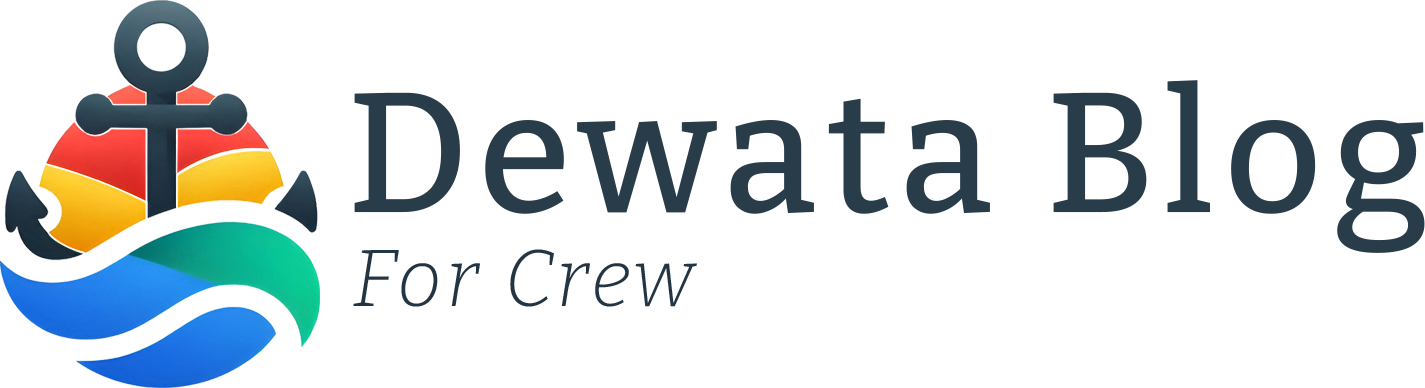




Leave a Reply